Microsoft a récemment publié Windows le 2020 octobre 10 avec plusieurs nouvelles fonctionnalités et améliorations des fonctionnalités existantes.
Pour la plupart des utilisateurs, le processus de mise à niveau est très fluide, mais certains utilisateurs ont des problèmes différents.
Plusieurs utilisateurs signalent Windows 10 20H2 "Le menu démarrer ne fonctionne pas.Ou après la mise à jour de Windows 10 octobre 2020, le menu Démarrer ne fonctionne pas.De plus, certains utilisateurs se sont plaints qu'après la mise à jour, bien que les applications soient déjà installées sur le système, elles ne soient plus incluses dans le menu "Démarrer".Après la récente mise à niveau, les applications ne peuvent pas être épinglées à partir de la barre des tâches ou du menu Démarrer.
Table des matières
Le menu démarrer de Windows 10 20H2 ne fonctionne pas
Le menu Démarrer de Windows 10 est l'endroit où tout se trouve sur Windows, il peut donc être frustrant s'il cesse soudainement de fonctionner au lieu de s'ouvrir.Et exécutez l'outil de dépannage du menu Démarrer, réparez les fichiers système endommagés, créez un nouveau profil de compte utilisateur, réinstallez l'application Windows peut aider à résoudre le problème.Si vous rencontrez toujours le problème que le menu Démarrer ne répond pas, il se bloque ou même ne s'ouvre pas lorsque vous cliquez sur le menu Démarrer.Veuillez essayer l'une de nos solutions pour y remédier.
Contrôle de base
- Assurez-vous qu'aucun virus/programme malveillant n'est à l'origine du problème.Nous vous recommandons d'installer une bonne application antivirus et anti-malware et d'effectuer une analyse complète du système.
- Exécutez des outils d'optimisation du système tels que CCleaner pour effacer le spam, le cache, les fichiers d'erreurs système et réparer les erreurs de registre corrompues.
- De plus, ouvrez le service Windows et assurez-vous que le service d'identité de l'application est en cours d'exécution, s'il ne l'est pas, faites simplement un clic droit dessus et démarrez le service.
Dépannage du menu Démarrer de Windows 10
Microsoft comprend parfaitement ce problème du menu "Démarrer" et a publié un outil de dépannage du menu "Démarrer" qui peut aider à trouver et à résoudre d'autres problèmes liés au menu "Démarrer".Avant d'appliquer d'autres solutions, exécutez l'outil de dépannage dans le menu officiel "Démarrer", puis laissez Windows résoudre le problème par lui-même.
- Tout d'abord, téléchargez le menu Démarrer de MicrosoftDépannage,Exécutez ensuite en tant qu'administrateur.
- Cliquez sur Avancé et assurez-vous que l'option de réparation automatique est sélectionnée.
- Cliquez sur Suivant, puis Fallow s'affiche à l'écran.
L'utilitaire de résolution des problèmes vérifiera les problèmes suivants :
- Si le menu Démarrer et l'application Cortana sont correctement installés
- Problème d'autorisations de clé de registre
- Problème de corruption de base de données en mosaïque
- Manifeste d'application corrompu.
Si des problèmes sont détectés, cet outil essaiera de les résoudre automatiquement pour vous.Après avoir terminé le processus de dépannage, redémarrez simplement Windows et vérifiez le menu "Démarrer" de la fenêtre de connexion suivante pour qu'il s'exécute normalement.Vous rencontrez toujours des problèmes, veuillez suivre les instructions suivantes.
Réinstaller les applications Windows 10
Si après avoir exécuté l'outil de dépannage dans le menu "Démarrage officiel",Menu "Démarrer" de Windows 10encore對您Ne fonctionne pas.Ensuite, réinstaller le menu "Démarrer" de Windows est la solution la meilleure et la plus efficace. Le menu "Démarrer fixe" ne fonctionne pas et plante, et le menu "Démarrer" ne fonctionne pas pour la plupart des utilisateurs.
- Pour réinstaller l'application du menu Démarrer, nous devons exécuter la ligne de commande sur Powershell.
- Étant donné que le menu "Démarrer" ne fonctionne pas, veuillez cliquer avec le bouton droit sur Power Shell dans la barre des tâches et sélectionnez "Gestionnaire des tâches".
- Cliquez sur "Fichier", tapez PowerShell et cochez "Créer cette tâche avec des privilèges administratifs".
- Cliquez sur "OK" pour ouvrir le Power Shell avec des privilèges administratifs.
- Après avoir entré, tapez ce qui suit, puis appuyez sur Entrée pour exécuter la commande :
Get-AppXPackage-AllUsers | Foreach {add-AppxPackage-DisableDevelopmentMode-register "$($_.InstallLocation)AppXManifest.xml"}
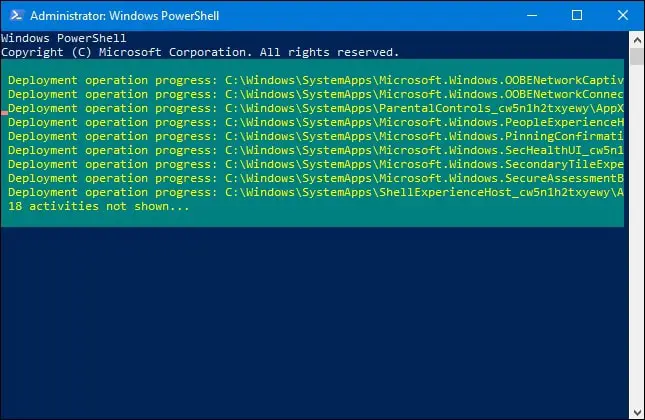
Lorsque la commande est entièrement exécutée, vous pouvez voir beaucoup de texte rouge et choquant ci-dessous.Ignorez le problème et redémarrez le PC pour que les modifications prennent effet.La prochaine fois que vous vous connecterez, faites à nouveau fonctionner le menu "Démarrer".
Ajuster l'éditeur de registre Windows
Si l'outil de dépannage du menu « Démarrer » est utilisé et que les commandes PowerShell sont utilisées (pour réinstaller l'application du menu « Démarrer »), la solution ne peut pas corriger le bouton « Démarrer » qui ne répond pas.Vous pouvez résoudre le problème du menu "Démarrer" de Windows 10 en ajustant le registre Windows.
- Appuyez sur Windows + R, tapezregedit,Cliquez ensuite sur OK pour ouvrir l'éditeur de registre Windows.
- Sauvegardez la base de données du Registre, puis accédez au chemin suivant :
- HKEY_LOCAL_MACHINESOFTWAREMicrosoftWindowsCurrentVersionImmersiveShellLauncher
- Faites un clic droit ici pour commencer -> 新建 -> Valeur DWORD (32 bits)Et nommez-le UtiliserExpérience.
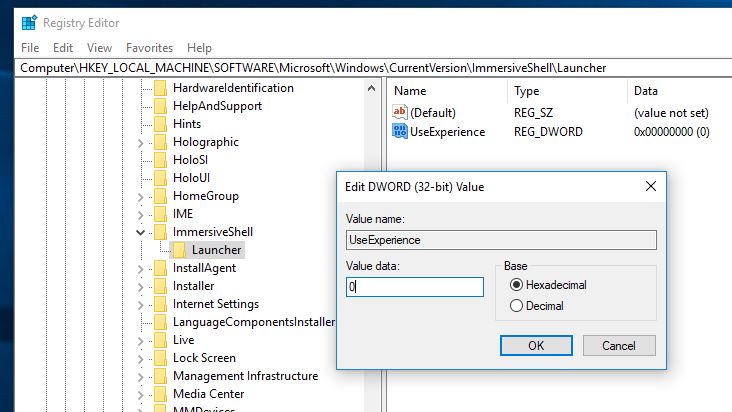
- Double-cliquez sur l'élément nouvellement créé et définissez sa valeur sur 0.
- Cliquer sur 確定 Pour enregistrer les modifications, fermez l'éditeur de registre et redémarrez l'ordinateur.
Exécuter le vérificateur de fichiers système
Parfois, le menu "Démarrer" de Windows 10 ne fonctionne pas, ou cela peut être dû à des fichiers système endommagés ou manquants.Afin d'exclure cette possibilité, nous vous recommandons d'exécuter l'utilitaire SFC (System File Checker) pour réparer ou restaurer les fichiers système manquants ou endommagés.
Ouvrez à nouveau le Power Shell à partir de Taskmanager (clic droit sur la barre des tâches-> Taskmanager-> file-> Tapez power shell-> case à cocher pour créer cette tâche avec des privilèges administratifs -> appuyez sur OK).
Importer命令 SFC / scannowEt appuyez sur Entrée pour exécuter la commande.Cela commencera à rechercher les fichiers système perdus et endommagés.S'il est trouvé, tout utilitaire SFC démarrera à partir deCache %WinDir%System32dllRestaurez-le dans un dossier spécial sur.
Il vous suffit d'attendre un moment pour terminer l'ensemble du processus.Si vous voyez le même résultat que la capture d'écran ci-dessous, cela signifie que le fichier corrompu n'a pas pu être trouvé.
Si vous voyez la notification suivante :La protection des ressources Windows a trouvé des fichiers endommagés, mais n'a pas pu en réparer certains (ou tous).Ensuite, vous avez besoinCommande DISM Ci-dessous:
DISM/En ligne/Cleanup-Image/RestoreHealth.
Cela permettra à Windows de télécharger des fichiers à partir de Windows Update pour remplacer les fichiers endommagés.Cependant, cela prendra encore un certain temps, alors soyez patient.Après cela, exécutez à nouveau Sfc/Scannow et la fenêtre "Redémarrer", vérifiez que le menu "Démarrer" de la fenêtre de connexion suivante fonctionne normalement, qu'il y a un plantage et qu'il n'y a pas de réponse.
Essayez un nouveau compte utilisateur
De plus, la création d'un nouveau compte utilisateur (en utilisant la nouvelle configuration des applications Windows 10 pour créer un nouveau profil utilisateur) permet de corriger le menu "Démarrer" ne fonctionne pas et la plupart des utilisateurs ne répondent pas.Vous pouvez créer un nouveau compte utilisateur via la simple ligne de commande suivante.
Ouvrez la fenêtre Power Shell à partir du gestionnaire de tâches et tapez la commande suivante pour ajouter un nouveau compte utilisateur :
Net user NewUsername NewPassword / ajouter
Remarque : remplacez NewUsername par votre propre NewPassword.Par exemple, j'utiliseSriComme nom d'utilisateur, utilisez1234Comme mot de passe.
Lorsque vous appuyez sur la touche Entrée, la commande terminée avec succès s'affichera.Maintenant, déconnectez-vous du compte d'utilisateur actuel, puis connectez-vous au nouveau "Compte créé", puis cliquez sur le menu "Démarrer", et les autres applications s'exécuteront normalement.
Ces solutions aident-elles à résoudre les problèmes du menu « Démarrer » de Windows 10 ?Faites-nous savoir dans les commentaires ci-dessous.
Veuillez également lire
- Réinitialiser les paramètres réseau sur Windows 10 120H2
- Comment activer et configurer la virtualisation Hyper V sur Windows 10
- Comment réparer l'utilisation élevée du processeur de Google Chrome sur Windows 10, 8.1 et 7
- Après la mise à niveau de Windows 10 20H2, "La recherche dans le menu Démarrer ne fonctionne pas"

![Correction du menu "Démarrer" ne fonctionne pas [Windows 10 octobre 2020 mise à jour 10H20]](https://oktechmasters.org/wp-content/uploads/2021/01/2211-Windows-10-Start-menu-846x530.jpg)




![[Corrigé] Microsoft Store ne peut pas télécharger d'applications et de jeux](https://oktechmasters.org/wp-content/uploads/2022/03/30606-Fix-Cant-Download-from-Microsoft-Store.jpg)
![[Corrigé] Le Microsoft Store ne peut pas télécharger et installer des applications](https://oktechmasters.org/wp-content/uploads/2022/03/30555-Fix-Microsoft-Store-Not-Installing-Apps.jpg)

